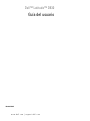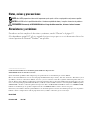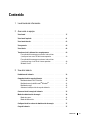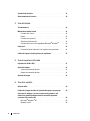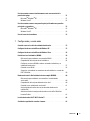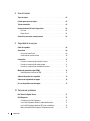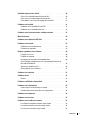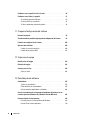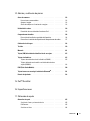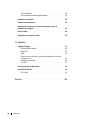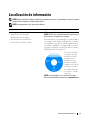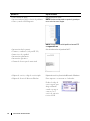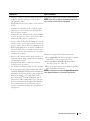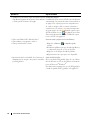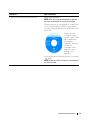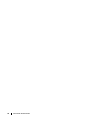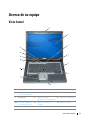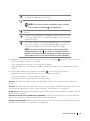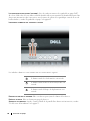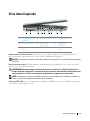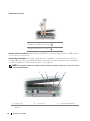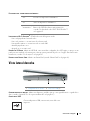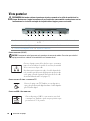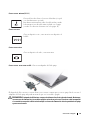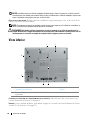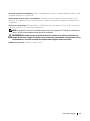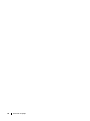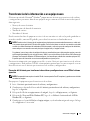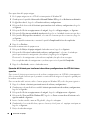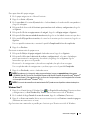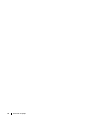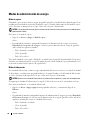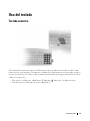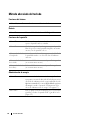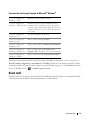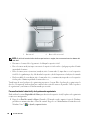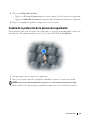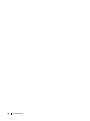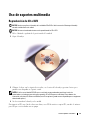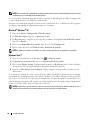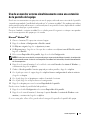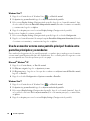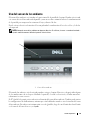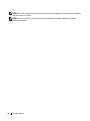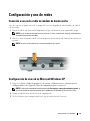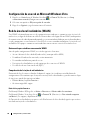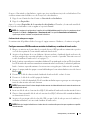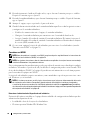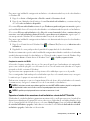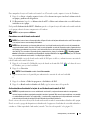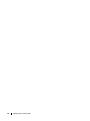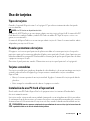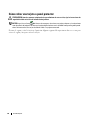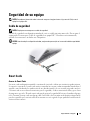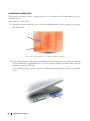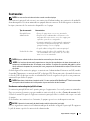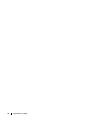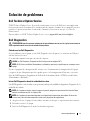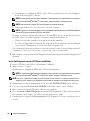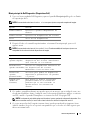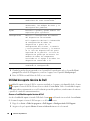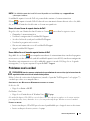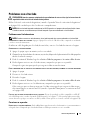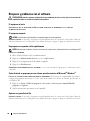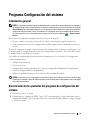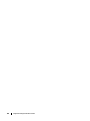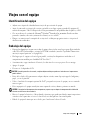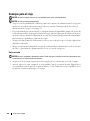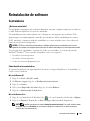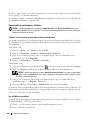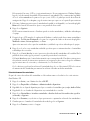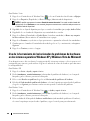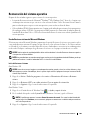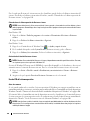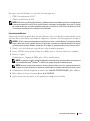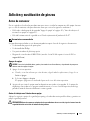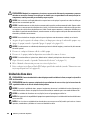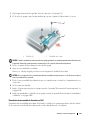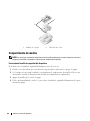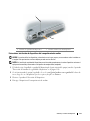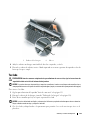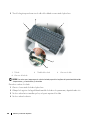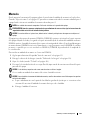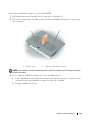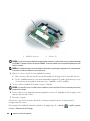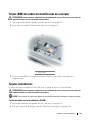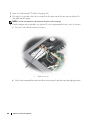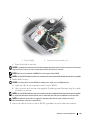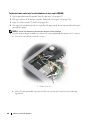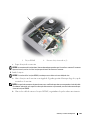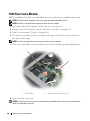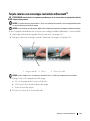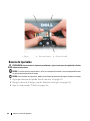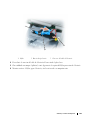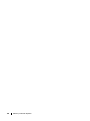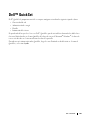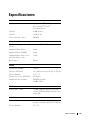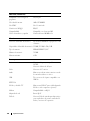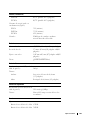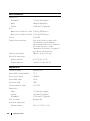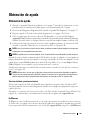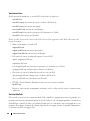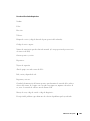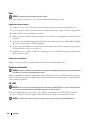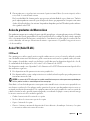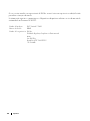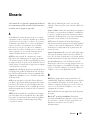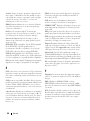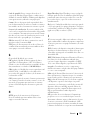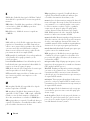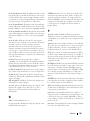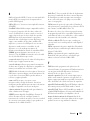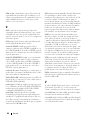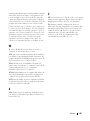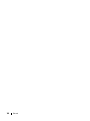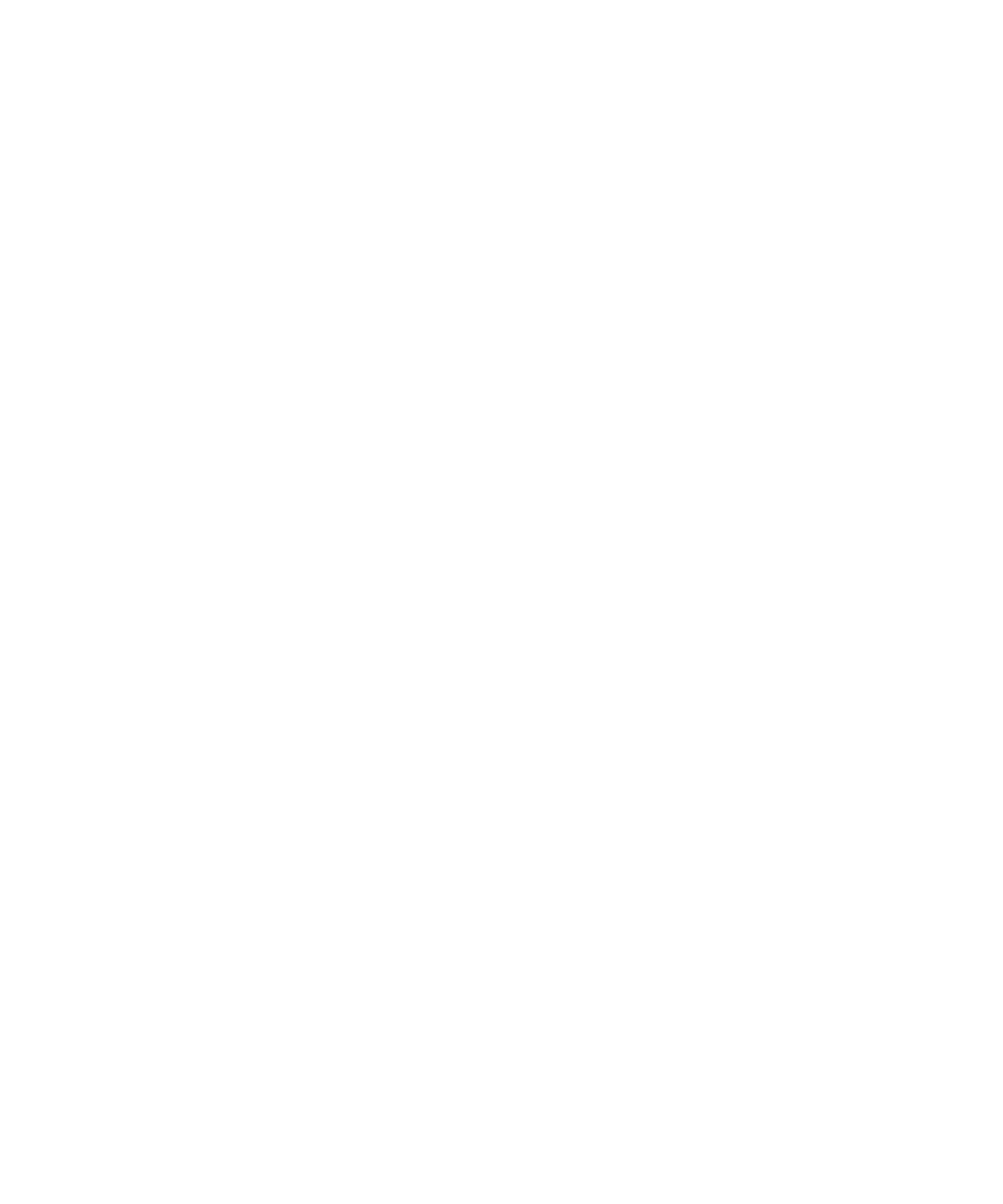
www.dell.com | support.dell.com
Dell™ Latitude™ D830
Guía del usuario
Modelo PP04X

Notas, avisos y precauciones
NOTA: Una NOTA proporciona información importante que le ayuda a utilizar su equipo de la mejor manera posible.
AVISO: Un AVISO indica la posibilidad de daños al hardware o pérdida de datos y le explica cómo evitar el problema.
PRECAUCIÓN: Un mensaje de PRECAUCIÓN indica el riesgo de daños materiales, lesiones o incluso la muerte.
Abreviaturas y acrónimos
Para obtener una lista completa de abreviaturas y acrónimos, consulte "Glosario" en la página 155.
Si ha adquirido un equipo Dell™ n Series, no todas las referencias que aparecen en este documento relativas a los
sistemas operativos de Microsoft
®
Windows
®
son aplicables.
____________________
La información contenida en este documento puede modificarse sin previo aviso.
© 2007 Dell Inc. Todos los derechos reservados.
Queda estrictamente prohibido realizar cualquier tipo de reproducción sin el consentimiento por escrito de Dell Inc..
Marcas comerciales utilizadas en este texto: Dell, el logotipo de DELL, Latitude, ExpressCharge, TravelLite, Strike Zone, Wi-Fi Catcher y Dell
OpenManage son marcas comerciales de Dell Inc.; Intel, Core y Celeron son marcas comerciales registradas de Intel Corporation; Microsoft,
Outlook, Windows Vista y Windows son bien marcas comerciales registradas o marcas comerciales de Microsoft Corporation; Bluetooth es una
marca comercial registrada propiedad de Bluetooth SIG, Inc. y Dell la usa con licencia; EMC es una marca comercial registrada de EMC Corporation;
ENERGY STAR es una marca comercial registrada de la Agencia de Protección Medioambiental de EE.UU. Como socio de ENERGY STAR,
Dell Inc. ha determinado que este producto cumple las directrices de ENERGY STAR en cuanto a eficiencia energética.
Otras marcas y otros nombres comerciales pueden utilizarse en este documento para hacer referencia a las entidades que los poseen o a sus productos.
Dell Inc. renuncia a cualquier interés sobre la propiedad de marcas y nombres comerciales que no sean los suyos.
Model PP04X
Diciembre 2007 Rev. A01

Contenido 3
Contenido
1 Localización de información
2 Acerca de su equipo
Vista frontal . . . . . . . . . . . . . . . . . . . . . . . . . . . . . . . . . . . 17
Vista lateral izquierda
. . . . . . . . . . . . . . . . . . . . . . . . . . . . . . 21
Vista lateral derecha
. . . . . . . . . . . . . . . . . . . . . . . . . . . . . . . 23
Vista posterior
. . . . . . . . . . . . . . . . . . . . . . . . . . . . . . . . . . 24
Vista inferior
. . . . . . . . . . . . . . . . . . . . . . . . . . . . . . . . . . . 26
Transferencia de la información a un equipo nuevo
. . . . . . . . . . . . . . 29
Ejecución del Asistente para transferencia de archivos
y configuraciones con el CD del sistema operativo
. . . . . . . . . . . . 29
Ejecución del Asistente para transferencia de archivos
y configuraciones sin el CD del sistema operativo
. . . . . . . . . . . . . 30
Windows Vista™
. . . . . . . . . . . . . . . . . . . . . . . . . . . . . . 31
3 Uso de la batería
Rendimiento de la batería . . . . . . . . . . . . . . . . . . . . . . . . . . . . 33
Comprobación de la carga de la batería
. . . . . . . . . . . . . . . . . . . . 34
Medidor de batería Dell™ QuickSet
. . . . . . . . . . . . . . . . . . . . 34
Medidor de energía de Microsoft
®
Windows
®
. . . . . . . . . . . . . . 34
Medidor de carga
. . . . . . . . . . . . . . . . . . . . . . . . . . . . . . 34
Advertencia de bajo nivel de carga de la batería
. . . . . . . . . . . . . 35
Conservación de la energía de la batería
. . . . . . . . . . . . . . . . . . . . 35
Modos de administración de energía
. . . . . . . . . . . . . . . . . . . . . . 36
Modo de espera
. . . . . . . . . . . . . . . . . . . . . . . . . . . . . . 36
Modo de hibernación
. . . . . . . . . . . . . . . . . . . . . . . . . . . . 36
Configuración de los valores de administración de energía
. . . . . . . . . . 37
Carga de la batería
. . . . . . . . . . . . . . . . . . . . . . . . . . . . . . . . 37

4 Contenido
Sustitución de la batería. . . . . . . . . . . . . . . . . . . . . . . . . . . . . 38
Almacenamiento de la batería
. . . . . . . . . . . . . . . . . . . . . . . . . . 39
4 Uso del teclado
Teclado numérico . . . . . . . . . . . . . . . . . . . . . . . . . . . . . . . . 41
Método abreviado del teclado
. . . . . . . . . . . . . . . . . . . . . . . . . . 42
Funciones del sistema
. . . . . . . . . . . . . . . . . . . . . . . . . . . 42
Batería
. . . . . . . . . . . . . . . . . . . . . . . . . . . . . . . . . . . 42
Funciones de la pantalla
. . . . . . . . . . . . . . . . . . . . . . . . . . 42
Administración de energía
. . . . . . . . . . . . . . . . . . . . . . . . . 42
Funciones de la tecla con el logotipo de Microsoft
®
Windows
®
. . . . . 43
Ratón táctil
. . . . . . . . . . . . . . . . . . . . . . . . . . . . . . . . . . . . 43
Personalización del ratón táctil y de la palanca de seguimiento
. . . . . 44
Cambio de la protección de la palanca de seguimiento
. . . . . . . . . . . . 45
5 Uso de soportes multimedia
Reproducción de CD o DVD . . . . . . . . . . . . . . . . . . . . . . . . . . . 47
Ajuste del volumen
. . . . . . . . . . . . . . . . . . . . . . . . . . . . . . . . 48
Ventana de control de volumen
. . . . . . . . . . . . . . . . . . . . . . . 48
Botones de control de volumen
. . . . . . . . . . . . . . . . . . . . . . 48
Ajuste de la imagen
. . . . . . . . . . . . . . . . . . . . . . . . . . . . . . . 48
6 Uso de la pantalla
Ajuste de brillo. . . . . . . . . . . . . . . . . . . . . . . . . . . . . . . . . . 49
Cambio de la imagen de vídeo de la pantalla del equipo a un proyector
. . . 49
Hacer que las imágenes y el texto se muestren más grandes o más
nítidos en la pantalla: Configuración de la resolución de pantalla
y frecuencia de actualización
. . . . . . . . . . . . . . . . . . . . . . . . . . 49
Microsoft
®
Windows
®
XP . . . . . . . . . . . . . . . . . . . . . . . . . 50
Windows Vista™
. . . . . . . . . . . . . . . . . . . . . . . . . . . . . . 50

Contenido 5
Uso de un monitor externo simultáneamente como una extensión de la
pantalla del equipo
. . . . . . . . . . . . . . . . . . . . . . . . . . . . . . . 51
Microsoft
®
Windows
®
XP . . . . . . . . . . . . . . . . . . . . . . . . . 51
Windows Vista™
. . . . . . . . . . . . . . . . . . . . . . . . . . . . . . 52
Uso de un monitor externo como pantalla principal: Cambio entre pantallas
principales y secundarias
. . . . . . . . . . . . . . . . . . . . . . . . . . . . 52
Microsoft
®
Windows
®
XP . . . . . . . . . . . . . . . . . . . . . . . . . 52
Windows Vista™
. . . . . . . . . . . . . . . . . . . . . . . . . . . . . . 52
Uso del sensor de luz ambiente
. . . . . . . . . . . . . . . . . . . . . . . . . 53
7 Configuración y uso de redes
Conexión a una red o cable de módem de banda ancha . . . . . . . . . . . . 55
Configuración de una red en Microsoft Windows XP
. . . . . . . . . . . . . 55
Configuración de una red en Microsoft Windows Vista
. . . . . . . . . . . . 56
Red de área local inalámbrica (WLAN)
. . . . . . . . . . . . . . . . . . . . . 56
Qué necesita para establecer una conexión WLAN
. . . . . . . . . . . . 56
Comprobación de la tarjeta de red inalámbrica
. . . . . . . . . . . . . . 56
Configurar una nueva WLAN usando un enrutador inalámbrico y un
módem de banda ancha
. . . . . . . . . . . . . . . . . . . . . . . . . . 57
Conexión a una WLAN
. . . . . . . . . . . . . . . . . . . . . . . . . . . 58
Supervisar el estado de las conexiones de red inalámbricas a través de
Dell™ QuickSet
. . . . . . . . . . . . . . . . . . . . . . . . . . . . . . . 59
Banda ancha móvil o Red inalámbrica de área amplia (WWAN)
. . . . . . . 60
Qué necesita para establecer una conexión a la red de banda
ancha móvil
. . . . . . . . . . . . . . . . . . . . . . . . . . . . . . . . . 60
Comprobación de la tarjeta de banda ancha móvil
. . . . . . . . . . . . 60
Conexión a una red de banda ancha móvil
. . . . . . . . . . . . . . . . . 61
Activación/desactivación de la tarjeta de red de banda ancha
móvil de Dell
. . . . . . . . . . . . . . . . . . . . . . . . . . . . . . . . 61
Administración de la configuración de red a través de Dell QuickSet
Location Profiler
. . . . . . . . . . . . . . . . . . . . . . . . . . . . . . 62
Localizador de redes Dell™ Wi-Fi Catcher™
. . . . . . . . . . . . . . . . . . 62
Servidor de seguridad de conexión a Internet
. . . . . . . . . . . . . . . . . 63

6 Contenido
8 Uso de tarjetas
Tipos de tarjetas . . . . . . . . . . . . . . . . . . . . . . . . . . . . . . . . . 65
Paneles protectores de tarjetas
. . . . . . . . . . . . . . . . . . . . . . . . . 65
Tarjetas extendidas
. . . . . . . . . . . . . . . . . . . . . . . . . . . . . . . 65
Instalación de una PC Card o ExpressCard
. . . . . . . . . . . . . . . . . . . 65
PC Card
. . . . . . . . . . . . . . . . . . . . . . . . . . . . . . . . . . . 66
ExpressCard
. . . . . . . . . . . . . . . . . . . . . . . . . . . . . . . . . 66
Cómo retirar una tarjeta o panel protector
. . . . . . . . . . . . . . . . . . . 68
9 Seguridad de su equipo
Cable de seguridad . . . . . . . . . . . . . . . . . . . . . . . . . . . . . . . 69
Smart Cards
. . . . . . . . . . . . . . . . . . . . . . . . . . . . . . . . . . . 69
Acerca de Smart Cards
. . . . . . . . . . . . . . . . . . . . . . . . . . . 69
Instalación de una Smart Card
. . . . . . . . . . . . . . . . . . . . . . . 70
Contraseñas
. . . . . . . . . . . . . . . . . . . . . . . . . . . . . . . . . . . 71
Uso de una contraseña principal/del sistema
. . . . . . . . . . . . . . . 71
Uso de una contraseña de administrador
. . . . . . . . . . . . . . . . . 72
Uso de una contraseña de unidad de disco duro
. . . . . . . . . . . . . 72
Módulo de plataforma seguro (TPM)
. . . . . . . . . . . . . . . . . . . . . . 73
Habilitación de la función de TPM
. . . . . . . . . . . . . . . . . . . . . 73
Software de gestión de la seguridad
. . . . . . . . . . . . . . . . . . . . . . 74
Software de seguimiento del equipo
. . . . . . . . . . . . . . . . . . . . . . 74
En caso de pérdida o robo del equipo
. . . . . . . . . . . . . . . . . . . . . . 75
10 Solución de problemas
Dell Technical Update Service . . . . . . . . . . . . . . . . . . . . . . . . . 77
Dell Diagnostics
. . . . . . . . . . . . . . . . . . . . . . . . . . . . . . . . . 77
Cuándo usar los Dell Diagnostics
. . . . . . . . . . . . . . . . . . . . . . 77
Iniciar Dell Diagnostics desde la unidad de disco duro
. . . . . . . . . . 77
Iniciar Dell Diagnostics desde el CD Drivers and Utilities
. . . . . . . . . 78
Menú principal de Dell Diagnostics (Diagnósticos Dell)
. . . . . . . . . . 79

Contenido 7
Utilidad de soporte técnico de Dell . . . . . . . . . . . . . . . . . . . . . . . 80
Acceso a la utilidad de soporte técnico de Dell
. . . . . . . . . . . . . . 80
Hacer clic en el icono de soporte técnico de Dell
. . . . . . . . . . . . . 81
Hacer doble clic en el icono de soporte técnico de Dell
. . . . . . . . . . 81
Problemas con la unidad
. . . . . . . . . . . . . . . . . . . . . . . . . . . . 81
Problemas con la unidad de CD y de DVD
. . . . . . . . . . . . . . . . . 82
Problemas con la unidad de disco duro
. . . . . . . . . . . . . . . . . . 82
Problemas con el correo electrónico, el módem e Internet
. . . . . . . . . . 83
Mensajes de error
. . . . . . . . . . . . . . . . . . . . . . . . . . . . . . . . 84
Problemas con el dispositivo IEEE 1394
. . . . . . . . . . . . . . . . . . . . . 88
Problemas con el teclado
. . . . . . . . . . . . . . . . . . . . . . . . . . . . 89
Problemas con el teclado externo
. . . . . . . . . . . . . . . . . . . . . 89
Caracteres no esperados
. . . . . . . . . . . . . . . . . . . . . . . . . . 89
Bloqueos y problemas con el software
. . . . . . . . . . . . . . . . . . . . . 90
El equipo no se inicia
. . . . . . . . . . . . . . . . . . . . . . . . . . . . 90
El equipo no responde
. . . . . . . . . . . . . . . . . . . . . . . . . . . 90
Un programa no responde o falla repetidamente
. . . . . . . . . . . . . 90
Se ha diseñado un programa para un sistema operativo anterior de
Microsoft® Windows®
. . . . . . . . . . . . . . . . . . . . . . . . . . . 90
Aparece una pantalla azul fija
. . . . . . . . . . . . . . . . . . . . . . . 90
Otros problemas con el software
. . . . . . . . . . . . . . . . . . . . . . 91
Problemas con la memoria
. . . . . . . . . . . . . . . . . . . . . . . . . . . 91
Problemas de red
. . . . . . . . . . . . . . . . . . . . . . . . . . . . . . . . 92
General
. . . . . . . . . . . . . . . . . . . . . . . . . . . . . . . . . . . 92
Problemas con PC Cards o ExpressCard
. . . . . . . . . . . . . . . . . . . . 92
Problemas con la alimentación
. . . . . . . . . . . . . . . . . . . . . . . . . 92
Cómo asegurar suficiente energía al equipo
. . . . . . . . . . . . . . . . 93
Consideraciones de alimentación en el acoplamiento
. . . . . . . . . . . 94
Problemas con la impresora
. . . . . . . . . . . . . . . . . . . . . . . . . . . 94
Problemas con el escáner
. . . . . . . . . . . . . . . . . . . . . . . . . . . . 95
Problemas con el sonido y los altavoces
. . . . . . . . . . . . . . . . . . . . 95
Los altavoces integrados no emiten ningún sonido
. . . . . . . . . . . . 95
Los altavoces externos no emiten ningún sonido
. . . . . . . . . . . . . 95
Los auriculares no emiten ningún sonido
. . . . . . . . . . . . . . . . . 96

8 Contenido
Problemas con la superficie táctil o el ratón . . . . . . . . . . . . . . . . . . 96
Problemas con el vídeo y la pantalla
. . . . . . . . . . . . . . . . . . . . . . 97
Si la pantalla aparece en blanco
. . . . . . . . . . . . . . . . . . . . . . 97
Si resulta difícil leer la pantalla
. . . . . . . . . . . . . . . . . . . . . . . 97
Si sólo se puede leer parte de la pantalla
. . . . . . . . . . . . . . . . . 98
11 Programa Configuración del sistema
Información general . . . . . . . . . . . . . . . . . . . . . . . . . . . . . . . 99
Visualización de las pantallas del programa de configuración del sistema
. . . . 99
Pantallas de configuración del sistema
. . . . . . . . . . . . . . . . . . . . 100
Opciones más utilizadas
. . . . . . . . . . . . . . . . . . . . . . . . . . . . 100
Cambiar la secuencia de inicio
. . . . . . . . . . . . . . . . . . . . . . 100
Cambio de los puertos COM
. . . . . . . . . . . . . . . . . . . . . . . 101
12 Viajes con el equipo
Identificación del equipo . . . . . . . . . . . . . . . . . . . . . . . . . . . 103
Embalaje del equipo
. . . . . . . . . . . . . . . . . . . . . . . . . . . . . . 103
Consejos para el viaje
. . . . . . . . . . . . . . . . . . . . . . . . . . . . . 104
Viajes en avión
. . . . . . . . . . . . . . . . . . . . . . . . . . . . . . 104
13 Reinstalación de software
Controladores . . . . . . . . . . . . . . . . . . . . . . . . . . . . . . . . . 105
¿Qué es un controlador?
. . . . . . . . . . . . . . . . . . . . . . . . . 105
Cómo identificar los controladores
. . . . . . . . . . . . . . . . . . . . 105
Reinstalación de controladores y utilidades
. . . . . . . . . . . . . . . 106
Uso de la herramienta del solucionador de problemas de hardware en los
sistemas operativos Windows XP y Windows Vista de Microsoft
. . . . . . 108
Restauración del sistema operativo
. . . . . . . . . . . . . . . . . . . . . . 109
Uso de Restaurar sistema de Microsoft
Windows . . . . . . . . . . . 109
Uso del CD del sistema operativo
. . . . . . . . . . . . . . . . . . . . . 110

Contenido 9
14 Adición y sustitución de piezas
Antes de comenzar. . . . . . . . . . . . . . . . . . . . . . . . . . . . . . . 113
Herramientas recomendadas
. . . . . . . . . . . . . . . . . . . . . . . 113
Apagar el equipo
. . . . . . . . . . . . . . . . . . . . . . . . . . . . . 113
Antes de trabajar en el interior de su equipo
. . . . . . . . . . . . . . . 113
Unidad de disco duro
. . . . . . . . . . . . . . . . . . . . . . . . . . . . . 114
Devolución de una unidad de disco duro a Dell
. . . . . . . . . . . . . 115
Compartimento de medios
. . . . . . . . . . . . . . . . . . . . . . . . . . . 116
Extracción del tornillo de seguridad del dispositivo
. . . . . . . . . . . 116
Extracción e instalación de dispositivos del compartimento de medios
. . 117
Cubierta de las bisagras
. . . . . . . . . . . . . . . . . . . . . . . . . . . . 118
Teclado
. . . . . . . . . . . . . . . . . . . . . . . . . . . . . . . . . . . . . 119
Memoria
. . . . . . . . . . . . . . . . . . . . . . . . . . . . . . . . . . . . 121
Tarjeta (SIM) del módulo de identificación de suscriptor
. . . . . . . . . . 125
Tarjetas inalámbricas
. . . . . . . . . . . . . . . . . . . . . . . . . . . . . 125
Tarjetas de red de área local inalámbrica (WLAN)
. . . . . . . . . . . . 125
Tarjetas de banda ancha móvil o red inalámbrica de área
amplia (WWAN)
. . . . . . . . . . . . . . . . . . . . . . . . . . . . . . 128
FCM (Flash Cache Module)
. . . . . . . . . . . . . . . . . . . . . . . . . . 130
Tarjeta interna con tecnología inalámbrica Bluetooth
®
. . . . . . . . . . . 131
Batería de tipo botón
. . . . . . . . . . . . . . . . . . . . . . . . . . . . . . 132
15 Dell™ QuickSet
16 Especificaciones
17 Obtención de ayuda
Obtención de ayuda . . . . . . . . . . . . . . . . . . . . . . . . . . . . . . 145
Servicio al cliente y asistencia técnica
. . . . . . . . . . . . . . . . . 145
DellConnect
. . . . . . . . . . . . . . . . . . . . . . . . . . . . . . . . 145
Servicios en línea
. . . . . . . . . . . . . . . . . . . . . . . . . . . . . 146

10 Contenido
Servicio AutoTech . . . . . . . . . . . . . . . . . . . . . . . . . . . . 146
Servicio automatizado de estado de pedidos
. . . . . . . . . . . . . . 147
Problemas con su pedido
. . . . . . . . . . . . . . . . . . . . . . . . . . . 147
Información sobre productos
. . . . . . . . . . . . . . . . . . . . . . . . . 147
Devolución de artículos para su reparación en garantía o para la
devolución de su importe
. . . . . . . . . . . . . . . . . . . . . . . . . . . 147
Antes de llamar
. . . . . . . . . . . . . . . . . . . . . . . . . . . . . . . . 148
Cómo ponerse en contacto con Dell
. . . . . . . . . . . . . . . . . . . . . . 150
18 Apéndice
Limpieza del equipo . . . . . . . . . . . . . . . . . . . . . . . . . . . . . . 151
Equipo, teclado y pantalla
. . . . . . . . . . . . . . . . . . . . . . . . 151
Ratón táctil
. . . . . . . . . . . . . . . . . . . . . . . . . . . . . . . . 151
Ratón
. . . . . . . . . . . . . . . . . . . . . . . . . . . . . . . . . . . 152
Limpie la carcasa del ratón con un paño humedecido en una loción
limpiadora suave.
. . . . . . . . . . . . . . . . . . . . . . . . . . . . . 152
Unidad de disco flexible
. . . . . . . . . . . . . . . . . . . . . . . . . 152
CD y DVD
. . . . . . . . . . . . . . . . . . . . . . . . . . . . . . . . . 152
Aviso de productos de Macrovision
. . . . . . . . . . . . . . . . . . . . . . 153
Aviso FCC (Sólo EE.UU.)
. . . . . . . . . . . . . . . . . . . . . . . . . . . . 153
FCC Clase B
. . . . . . . . . . . . . . . . . . . . . . . . . . . . . . . . 153
Glosario . . . . . . . . . . . . . . . . . . . . . . . . . . . . . . . . . . . . . . 155

Localización de información 11
Localización de información
NOTA: Algunas funciones o medios son opcionales y pueden no incluirse en su equipo. Algunas funciones o medios
pueden no estar disponibles en determinados países.
NOTA: Su equipo puede incluir información adicional.
¿Qué busca? Aquí lo encontrará
• Un programa de diagnóstico para mi equipo
• Controladores para mi equipo
• Documentación de mi equipo
• Documentación de mi dispositivo
• Notebook System Software (NSS)
CD Drivers and Utilities (Controladores y utilidades)
NOTA: El CD Drivers and Utilities puede ser opcional y es
posible que no se entregue con el equipo.
La documentación y los controladores ya están instalados
en su equipo. Puede emplear el CD para volver a instalar
los controladores (consulte el apartado "Reinstalación de
controladores y utilidades" en la página 106) o ejecute el
programa de diagnóstico de Dell (consulte el apartado
"Dell Diagnostics" en la página 77).
Los archivos Readme
(léame) pueden estar
incluidos en su CD
para disponer de
actualizaciones de
última hora sobre los
cambios técnicos de su
ordenador o material
de consulta destinado
a los técnicos o usuarios
avanzados.
NOTA: Los controladores y las actualizaciones de la
documentación pueden encontrarse en support.dell.com.

12 Localización de información
• Cómo instalar mi equipo
• Información básica sobre la solución de problemas
• Cómo ejecutar los Dell Diagnostics
Guía de referencia rápida
NOTA: Este documento puede ser opcional y puede que
no se suministre con el equipo.
NOTA: Este documento está disponible en formato PDF
en support.dell.com.
• Información sobre la garantía
• Términos y condiciones (sólo para EE. UU.)
• Instrucciones de seguridad
• Información reglamentaria
• Información ergonómica
• Contrato de licencia para el usuario final
Guía de información del producto Dell™
• Etiqueta de servicio y código de servicio rápido
• Etiqueta de licencia de Microsoft Windows
Etiqueta de servicio y licencia de Microsoft
®
Windows
®
Estas etiquetas se encuentran en el ordenador.
Escriba el código de
servicio urgente para
dirigir su llamada
cuando se ponga en
contacto con el
servicio de asistencia
técnica de Dell.
¿Qué busca? Aquí lo encontrará
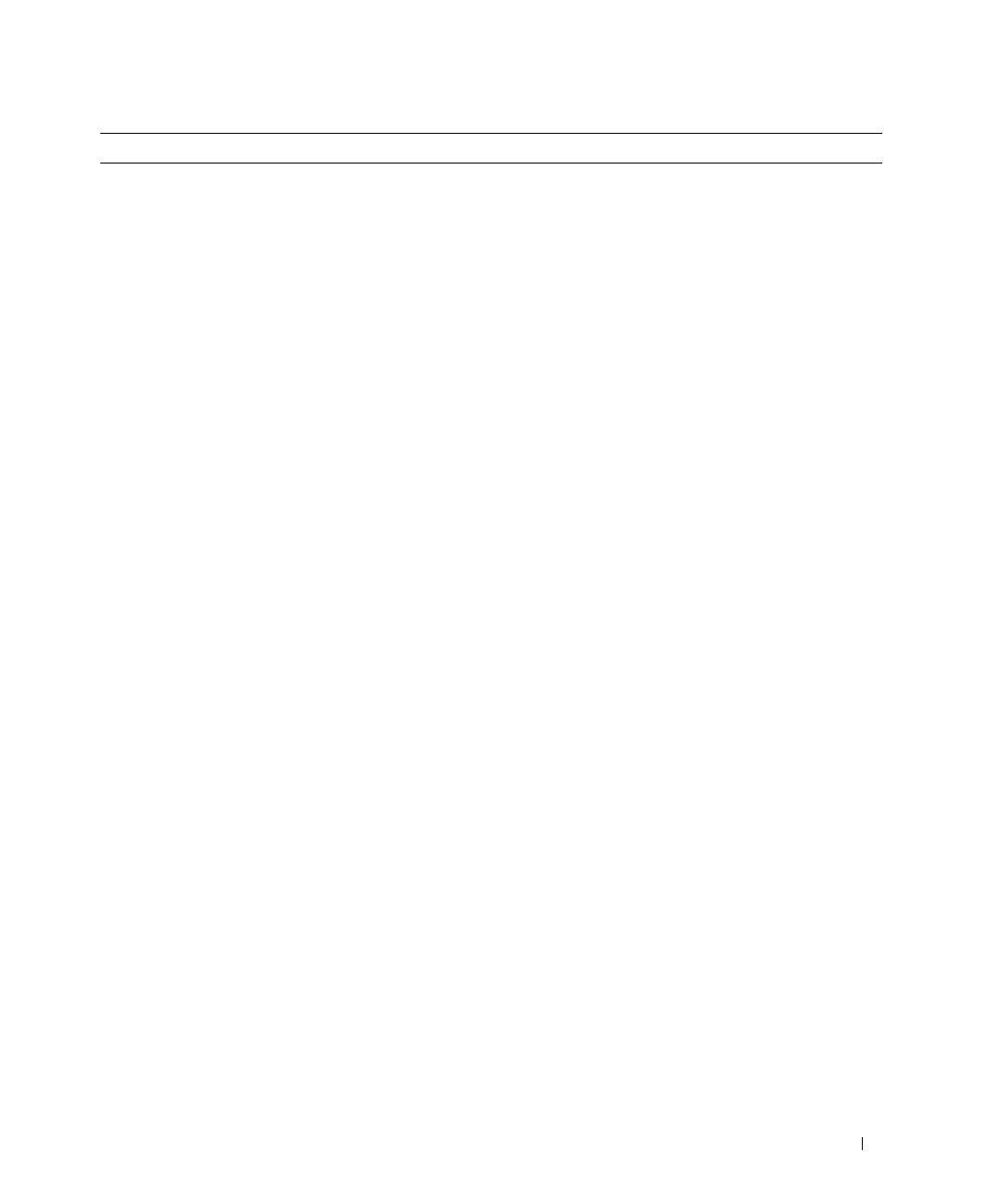
Localización de información 13
• Soluciones: Consejos y sugerencias para la solución de
problemas, artículos de técnicos, cursos en línea
y preguntas frecuentes
• Comunidad: Conversaciones en línea con otros clientes
de Dell
• Actualizaciones: Información de actualización para
componentes, como la memoria, la unidad de disco
duro y el sistema operativo
• Atención al cliente: Información de contacto, llamada
al servicio de asistencia técnica y estado de los pedidos,
información sobre garantías y reparaciones
• Servicio y asistencia: Estado de las llamadas al servicio de
asistencia técnica e historial de asistencia, contrato de
servicio y conversaciones en línea con la asistencia técnica
• Dell Technical Update Service (Servicio de actualizaciones
técnicas de Dell): Ofrece una notificación interactiva
por correo electrónico de las actualizaciones de software
y hardware de su equipo
• Referencia: Documentación del equipo, detalles en la
configuración de mi equipo, especificaciones del producto
y documentación técnica
• Descargas: Controladores certificados, revisiones
y actualizaciones de software
• Notebook System Software (NSS): Si vuelve a instalar
el sistema operativo del equipo, también debe volver
a instalar la utilidad NSS. NSS proporciona actualizaciones
importantes del sistema operativo y asistencia para las
unidades de disquete de 3,5 pulgadas de Dell™-,
procesadores Intel
®
Pentium M, unidades ópticas
y dispositivos USB. La utilidad NSS es necesaria para
el correcto funcionamiento de su equipo Dell. El software
detecta automáticamente su ordenador y sistema
operativo e instala las actualizaciones apropiadas a su
configuración.
Sitio Web de soporte técnico de Dell: support.dell.com
NOTA: Seleccione su región o segmento de negocios para
ver el sitio de asistencia técnica apropiado.
PlacePara descargar Notebook System Software:
1
Vaya a
support.dell.com
, seleccione la región o segmento
empresarial y escriba su etiqueta de servicio.
2
Seleccione
Drivers & Downloads
(Controladores
y descargas) y haga clic en
Go
(Ir).
3
Haga clic en su sistema operativo y busque las palabras
clave
Notebook System Software
.
NOTA: La interfaz para el usuario de support.dell.com puede
variar dependiendo de las selecciones que efectúe.
¿Qué busca? Aquí lo encontrará

14 Localización de información
• Actualizaciones de software y sugerencias para la solución
de problemas: Preguntas más frecuentes, temas candentes
y estado general del entorno del equipo
Utilidad Dell Support
La utilidad de soporte técnico de Dell es una actualización
automatizada y un sistema de notificación instalado en
su equipo. Este soporte proporciona comprobaciones
de estado en tiempo real de su entorno informático,
actualizaciones de software, e información importante
de soporte propio. Accede a la utilidad de soporte técnico
de Dell mediante el
icono
de la barra de tareas. Para
obtener más
información, consulte "Utilidad de soporte
técnico de Dell" en la página 80
.
• Cómo usar Windows XP y Windows Vista™
• Cómo trabajar con programas y archivos
• Cómo personalizar mi escritorio
Centro de ayuda y soporte técnico de Windows
1
Haga clic en
Iniciar
o
→
Ayuda y soporte
técnico
.
2
Escriba una palabra o frase que describa el problema y,
a continuación, haga clic en el icono de flecha.
3
Haga clic en el tema que describa el problema.
4
Siga las instrucciones que aparecen en la pantalla.
• Información sobre la actividad de la red, asistente de
administración de energía y otros puntos controlados
por Dell QuickSet.
Ayuda de Dell QuickSet
Para ver
Ayuda de Dell QuickSet
,
haga clic con el botón
derecho del ratón en el icono de Quickset en la barra de
tareas de Microsoft
®
Windows
®
.
Para obtener más información acerca de Dell QuickSet,
consulte el apartado "Dell™ QuickSet" en la página 135.
¿Qué busca? Aquí lo encontrará

Localización de información 15
• Cómo volver a instalar mi sistema operativo
CD del sistema operativo
NOTA: El CD del sistema operativo puede ser opcional,
por lo que es posible que no se envíe con el equipo.
El sistema operativo ya está instalado en el equipo. Para
volver a instalarlo, utilice el CD del sistema operativo
(consulte el apartado "Reinstalación de Windows" en la
página 111).
Después de volver
a instalar el sistema
operativo, utilice el CD
Drivers and Utilities
(Controladores
y utilidades) para volver
a instalar los
controladores de los
dispositivos que se
incluían con su
ordenador.
La clave del producto del sistema operativo se encuentra
en el equipo.
NOTA: El color de su CD varía según el sistema operativo
que haya solicitado.
¿Qué busca? Aquí lo encontrará

16 Localización de información

Acerca de su equipo 17
Acerca de su equipo
Vista frontal
1
Seguros de la pantalla
2
Pantalla
3
Botón de alimentación
4
Indicadores luminosos
de estado del dispositivo
5
Altavoces
(2) 6
Tec lad o
7
Ratón táctil
8
Botones del ratón
táctil/palanca de seguimiento
9
Palanca de seguimiento
10
Indicadores luminosos
de estado del teclado
11
Botones de control de
volumen
12
Botón de silencio
13
Sensor de luz ambiente
1
5
2
10
7
11
4
12
3
6
8
13
9

18 Acerca de su equipo
SEGUROS DE LA PANTALLA: Mantiene la pantalla cerrada.
P
ANTALLA: Para obtener más información acerca de la pantalla, consulte el apartado "Uso de la pantalla" en la
página 49.
B
OTÓN DE ALIMENTACIÓN: Pulse el botón de alimentación para encender el equipo o para salir de un modo de
administración de energía (consulte el apartado "Modos de administración de energía" en la página 36).
AVISO: Para evitar la pérdida de datos, apague el equipo realizando el procedimiento de cierre del sistema operativo
Microsoft
®
Windows
®
en vez de pulsar el botón de alimentación.
Si el equipo deja de responder, mantenga pulsado el botón de alimentación hasta que el equipo se apague totalmente
(esto puede tardar unos segundos).
I
NDICADORES LUMINOSOS DE ESTADO DEL DISPOSITIVO

Acerca de su equipo 19
Si el equipo está conectado a una toma de alimentación eléctrica, el indicador funciona de la siguiente manera:
– Luz verde continua: la batería se está cargando.
– Luz verde parpadeante: la batería está casi cargada por completo.
– Apagado: la batería está adecuadamente cargada (o la alimentación externa no está disponible para cargar la
batería).
Si el equipo utiliza alimentación de la batería, el indicador funciona de la siguiente manera:
– Apagado: la batería está cargada de forma correcta (o el equipo está apagado).
– Luz naranja parpadeante:
la carga de la batería está baja.
– Luz naranja continua: la carga de la batería está demasiado baja.
ALTAVOZ: Para ajustar el volumen del altavoz integrado, pulse los botones de control de volumen el botón de
silencio.
T
ECLADO: El teclado incluye un teclado numérico y la tecla con el logotipo de Windows. Para obtener información
sobre los métodos abreviados de teclado, consulte el apartado "Teclado numérico" en la página 41.
R
ATÓN TÁCTIL: Realiza la misma función que un ratón normal. Para obtener más información, consulte el apartado
"Ratón táctil" en la página 43.
B
OTONES DEL RATÓN TÁCTIL/PALANCA DE SEGUIMIENTO: Realizan la misma función que un ratón normal. Para
obtener más información, consulte el apartado "Ratón táctil" en la página 43.
P
ALANCA DE SEGUIMIENTO: Realiza la misma función que un ratón normal (consulte el apartado "Personalización
del ratón táctil y de la palanca de seguimiento" en la página 44).
Se ilumina cuando se enciende el equipo y parpadea cuando éste se encuentra
en el modo de administración de energía.
Se ilumina cuando el equipo lee o escribe datos.
AVISO: Para evitar que se produzcan pérdidas de datos, no apague
nunca el equipo si el indicador está parpadeando.
Se ilumina o parpadea para indicar un cambio en el estado de carga de la
batería.
Se ilumina cuando los dispositivos inalámbricos están activados. Para activar
o desactivar el WiFi, utilice el conmutador inalámbrico situado en la parte
izquierda del equipo
.
Se enciende cuando la tecnología inalámbrica Bluetooth
®
está activada.
Para activar o desactivar la tecnología inalámbrica Bluetooth, utilice el
conmutador inalámbrico situado en la parte izquierda del equipo
.
NOTA: La tecnología inalámbrica Bluetooth es una función opcional del
equipo, de modo que el icono solo se activa si la tecnología inalámbrica
Bluetooth está instalada en el equipo. Para obtener más información, consulte
la documentación que se incluye con la tecnología inalámbrica Bluetooth.

20 Acerca de su equipo
LECTOR DE HUELLAS DACTILARES (OPCIONAL): Sirve de ayuda para mantener la seguridad de su equipo Dell™.
Al colocar el dedo sobre el lector, utiliza sus huellas dactilares únicas para autentificar la identidad del usuario. Para
obtener más información sobre cómo activar y usar el software de gestión de la seguridad que controla el lector de
huellas dactilares, consulte "Seguridad de su equipo" en la página 69.
I
NDICADORES LUMINOSOS DEL ESTADO DEL TECLADO
Los indicadores luminosos verdes situados sobre el teclado indican lo siguiente:
B
OTONES DE CONTROL DE VOLUMEN: Pulse estos botones para ajustar el volumen de los altavoces.
B
OTÓN DE SILENCIO: Pulse este botón para apagar los altavoces.
S
ENSOR DE LUZ AMBIENTE: Ayuda a controlar el brillo de la pantalla. Para obtener más información, consulte
"Uso del sensor de luz ambiente" en la página 53.
Se ilumina cuando el teclado numérico está activado.
Se ilumina cuando la función de letras mayúsculas está
activada.
Se ilumina cuando el bloqueo de desplazamiento está
activado.
9
A
A página está carregando ...
A página está carregando ...
A página está carregando ...
A página está carregando ...
A página está carregando ...
A página está carregando ...
A página está carregando ...
A página está carregando ...
A página está carregando ...
A página está carregando ...
A página está carregando ...
A página está carregando ...
A página está carregando ...
A página está carregando ...
A página está carregando ...
A página está carregando ...
A página está carregando ...
A página está carregando ...
A página está carregando ...
A página está carregando ...
A página está carregando ...
A página está carregando ...
A página está carregando ...
A página está carregando ...
A página está carregando ...
A página está carregando ...
A página está carregando ...
A página está carregando ...
A página está carregando ...
A página está carregando ...
A página está carregando ...
A página está carregando ...
A página está carregando ...
A página está carregando ...
A página está carregando ...
A página está carregando ...
A página está carregando ...
A página está carregando ...
A página está carregando ...
A página está carregando ...
A página está carregando ...
A página está carregando ...
A página está carregando ...
A página está carregando ...
A página está carregando ...
A página está carregando ...
A página está carregando ...
A página está carregando ...
A página está carregando ...
A página está carregando ...
A página está carregando ...
A página está carregando ...
A página está carregando ...
A página está carregando ...
A página está carregando ...
A página está carregando ...
A página está carregando ...
A página está carregando ...
A página está carregando ...
A página está carregando ...
A página está carregando ...
A página está carregando ...
A página está carregando ...
A página está carregando ...
A página está carregando ...
A página está carregando ...
A página está carregando ...
A página está carregando ...
A página está carregando ...
A página está carregando ...
A página está carregando ...
A página está carregando ...
A página está carregando ...
A página está carregando ...
A página está carregando ...
A página está carregando ...
A página está carregando ...
A página está carregando ...
A página está carregando ...
A página está carregando ...
A página está carregando ...
A página está carregando ...
A página está carregando ...
A página está carregando ...
A página está carregando ...
A página está carregando ...
A página está carregando ...
A página está carregando ...
A página está carregando ...
A página está carregando ...
A página está carregando ...
A página está carregando ...
A página está carregando ...
A página está carregando ...
A página está carregando ...
A página está carregando ...
A página está carregando ...
A página está carregando ...
A página está carregando ...
A página está carregando ...
A página está carregando ...
A página está carregando ...
A página está carregando ...
A página está carregando ...
A página está carregando ...
A página está carregando ...
A página está carregando ...
A página está carregando ...
A página está carregando ...
A página está carregando ...
A página está carregando ...
A página está carregando ...
A página está carregando ...
A página está carregando ...
A página está carregando ...
A página está carregando ...
A página está carregando ...
A página está carregando ...
A página está carregando ...
A página está carregando ...
A página está carregando ...
A página está carregando ...
A página está carregando ...
A página está carregando ...
A página está carregando ...
A página está carregando ...
A página está carregando ...
A página está carregando ...
A página está carregando ...
A página está carregando ...
A página está carregando ...
A página está carregando ...
A página está carregando ...
A página está carregando ...
A página está carregando ...
A página está carregando ...
A página está carregando ...
A página está carregando ...
A página está carregando ...
A página está carregando ...
A página está carregando ...
A página está carregando ...
A página está carregando ...
A página está carregando ...
A página está carregando ...
A página está carregando ...
-
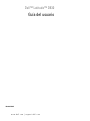 1
1
-
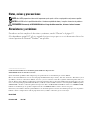 2
2
-
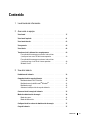 3
3
-
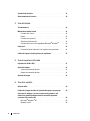 4
4
-
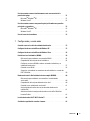 5
5
-
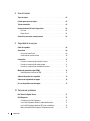 6
6
-
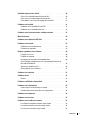 7
7
-
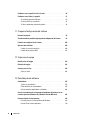 8
8
-
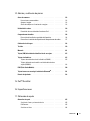 9
9
-
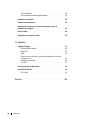 10
10
-
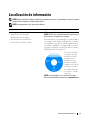 11
11
-
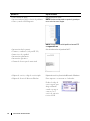 12
12
-
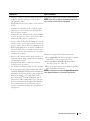 13
13
-
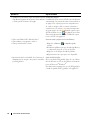 14
14
-
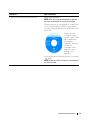 15
15
-
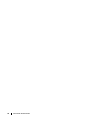 16
16
-
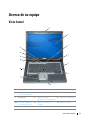 17
17
-
 18
18
-
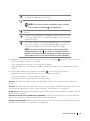 19
19
-
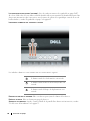 20
20
-
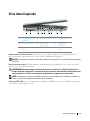 21
21
-
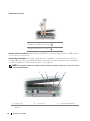 22
22
-
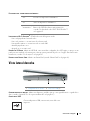 23
23
-
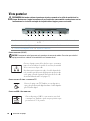 24
24
-
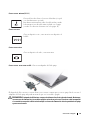 25
25
-
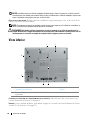 26
26
-
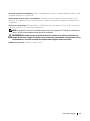 27
27
-
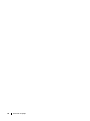 28
28
-
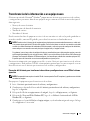 29
29
-
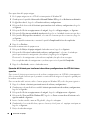 30
30
-
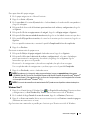 31
31
-
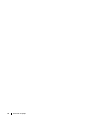 32
32
-
 33
33
-
 34
34
-
 35
35
-
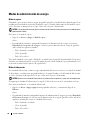 36
36
-
 37
37
-
 38
38
-
 39
39
-
 40
40
-
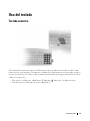 41
41
-
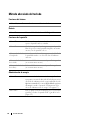 42
42
-
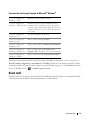 43
43
-
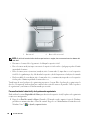 44
44
-
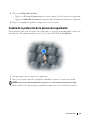 45
45
-
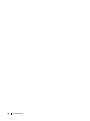 46
46
-
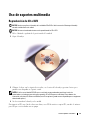 47
47
-
 48
48
-
 49
49
-
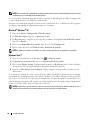 50
50
-
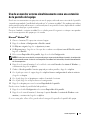 51
51
-
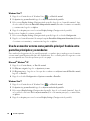 52
52
-
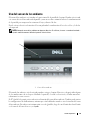 53
53
-
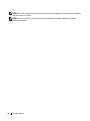 54
54
-
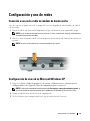 55
55
-
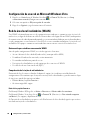 56
56
-
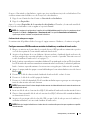 57
57
-
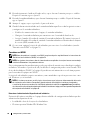 58
58
-
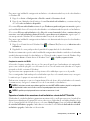 59
59
-
 60
60
-
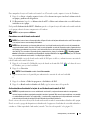 61
61
-
 62
62
-
 63
63
-
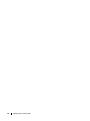 64
64
-
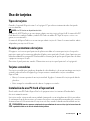 65
65
-
 66
66
-
 67
67
-
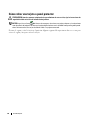 68
68
-
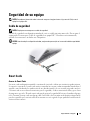 69
69
-
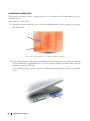 70
70
-
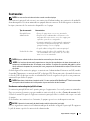 71
71
-
 72
72
-
 73
73
-
 74
74
-
 75
75
-
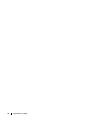 76
76
-
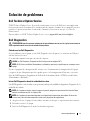 77
77
-
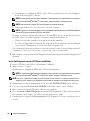 78
78
-
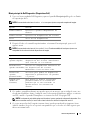 79
79
-
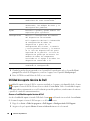 80
80
-
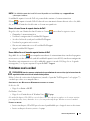 81
81
-
 82
82
-
 83
83
-
 84
84
-
 85
85
-
 86
86
-
 87
87
-
 88
88
-
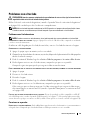 89
89
-
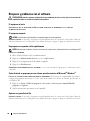 90
90
-
 91
91
-
 92
92
-
 93
93
-
 94
94
-
 95
95
-
 96
96
-
 97
97
-
 98
98
-
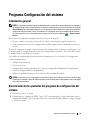 99
99
-
 100
100
-
 101
101
-
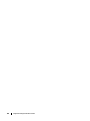 102
102
-
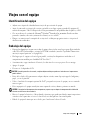 103
103
-
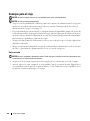 104
104
-
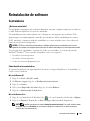 105
105
-
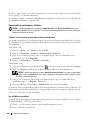 106
106
-
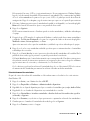 107
107
-
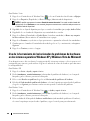 108
108
-
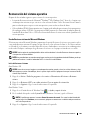 109
109
-
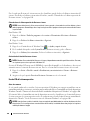 110
110
-
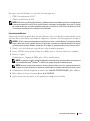 111
111
-
 112
112
-
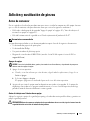 113
113
-
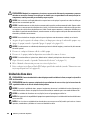 114
114
-
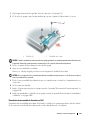 115
115
-
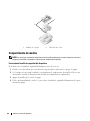 116
116
-
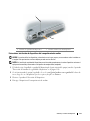 117
117
-
 118
118
-
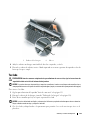 119
119
-
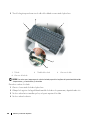 120
120
-
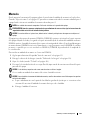 121
121
-
 122
122
-
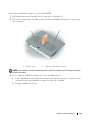 123
123
-
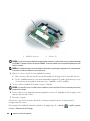 124
124
-
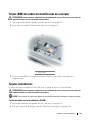 125
125
-
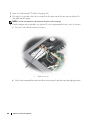 126
126
-
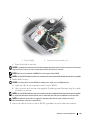 127
127
-
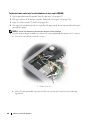 128
128
-
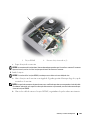 129
129
-
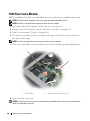 130
130
-
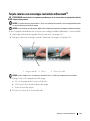 131
131
-
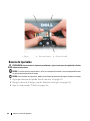 132
132
-
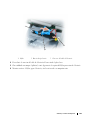 133
133
-
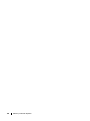 134
134
-
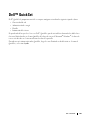 135
135
-
 136
136
-
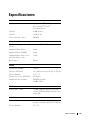 137
137
-
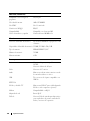 138
138
-
 139
139
-
 140
140
-
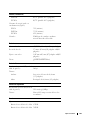 141
141
-
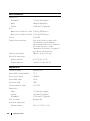 142
142
-
 143
143
-
 144
144
-
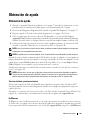 145
145
-
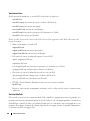 146
146
-
 147
147
-
 148
148
-
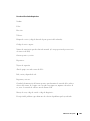 149
149
-
 150
150
-
 151
151
-
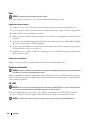 152
152
-
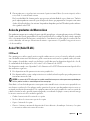 153
153
-
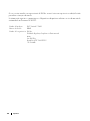 154
154
-
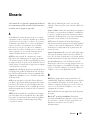 155
155
-
 156
156
-
 157
157
-
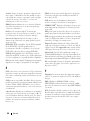 158
158
-
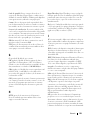 159
159
-
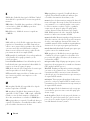 160
160
-
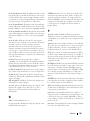 161
161
-
 162
162
-
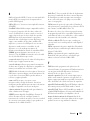 163
163
-
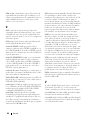 164
164
-
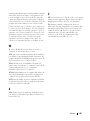 165
165
-
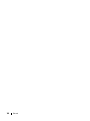 166
166
em outros idiomas
- español: Dell Latitude D830 Guía del usuario
Artigos relacionados
-
Dell PP09S Manual do usuário
-
Dell Latitude D630 ATG Guia de usuario
-
Dell Latitude 131L Guia de usuario
-
Dell XPS M1210 Manual do proprietário
-
Dell Inspiron B130 Manual do proprietário
-
Dell Inspiron B120 Manual do proprietário
-
Dell Dimension 8300 Manual do proprietário
-
Dell Inspiron 9400 Manual do proprietário
-
Dell precision m2400 Guia rápido
-
Dell XPS M1710 Manual do proprietário
Outros documentos
-
Silvercrest MTS2219-SL User Manual And Service Information
-
Inseego USB800 Guia de usuario
-
 Boss Audio Systems BV9967B Manual do proprietário
Boss Audio Systems BV9967B Manual do proprietário
-
Blackberry 8820 v4.2.2 Guia rápido
-
Gigabyte GA-880GMA-UD2H Manual do proprietário
-
Gigabyte GA-880GA-UD3H Manual do proprietário
-
Gigabyte P2742G Manual do proprietário
-
Gigabyte GA-880GA-UD3H Manual do proprietário
-
Gigabyte GA-MA785GT-UD3H Manual do proprietário
-
Gigabyte GA-MA785GPMT-UD2H Manual do proprietário